ペンツールを利用すると、アンカーポイントとハンドルを操作して、自由かつ正確にパスを描くことができます。
細かい部分まで正確に選択範囲を指定したい場合は、このパスを利用することで、狙い通りの選択範囲を作成することができます。
1.輪郭に沿ってパスを描く
画像ファイルを開き、「ツールパネル」で「ペンツール」を選択、被写体の輪郭に沿ってクリックして、パスを描いていきます。
2.パスを閉じて輪郭の範囲を設定する
被写体の輪郭に沿ってアンカーポイントを配置し、始点まで戻ってきたら、マウスポインターの形が「ペンアイコン」に変わるので、クリックしてパスを閉じます。
これでパスの描画が完成します。
3.パスを選択範囲として読み込み
「パスパネル」を表示し、パネルの下部にある「パスを選択範囲として読み込む」ボタン「点線で描かれた○」をクリックすると、パスに囲まれた領域が選択範囲に変換されます。
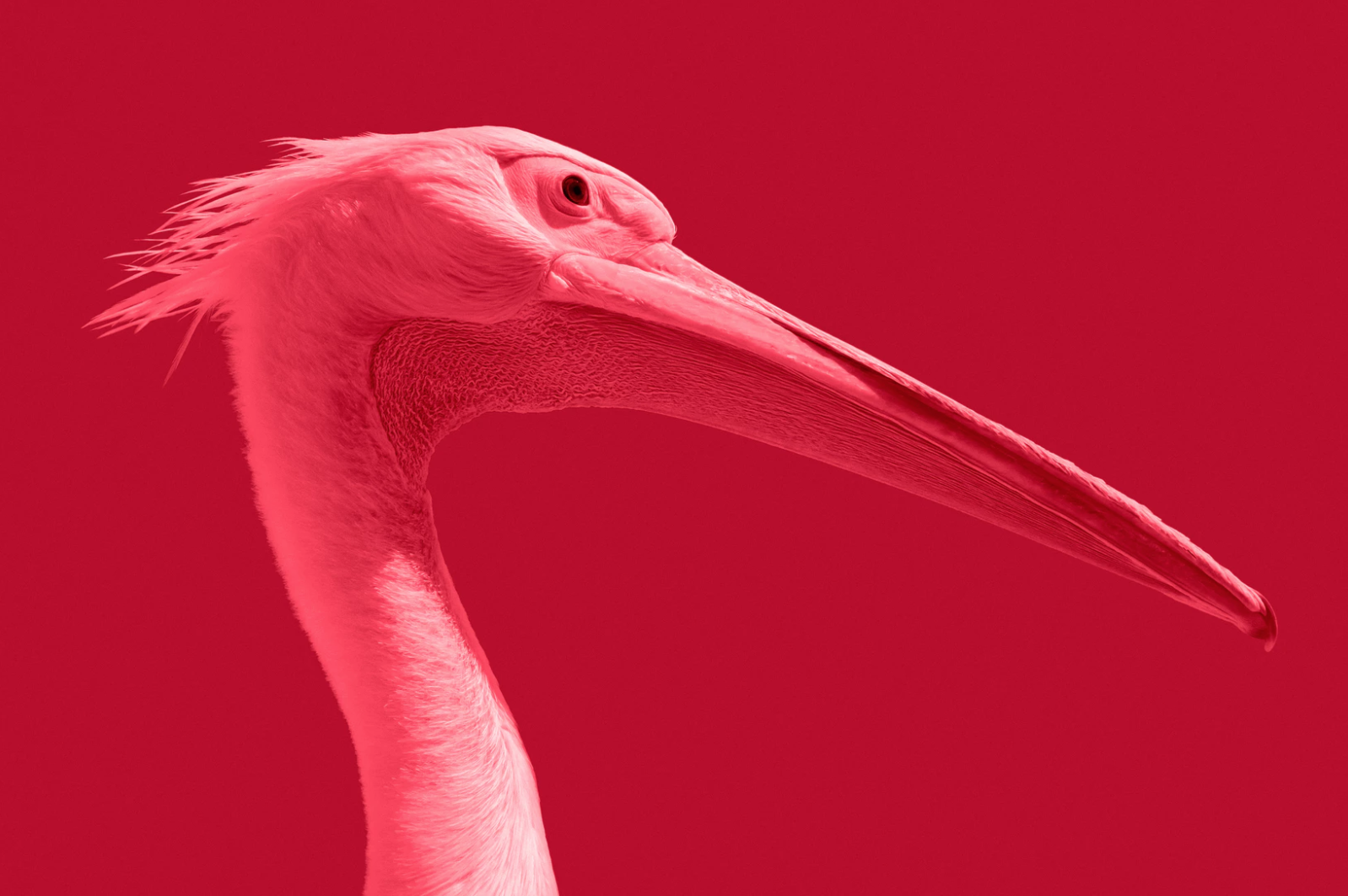


コメント